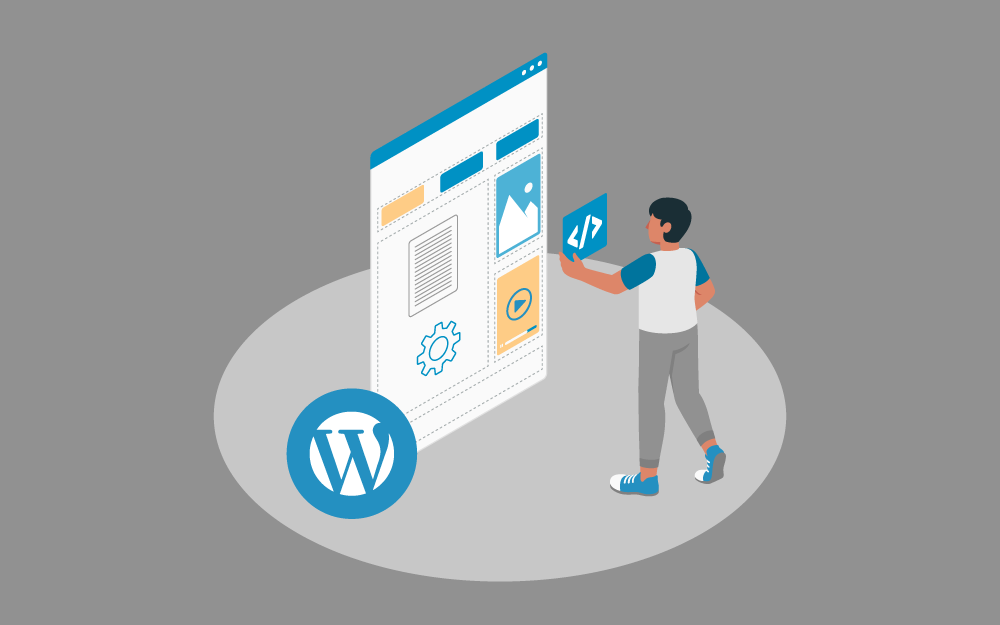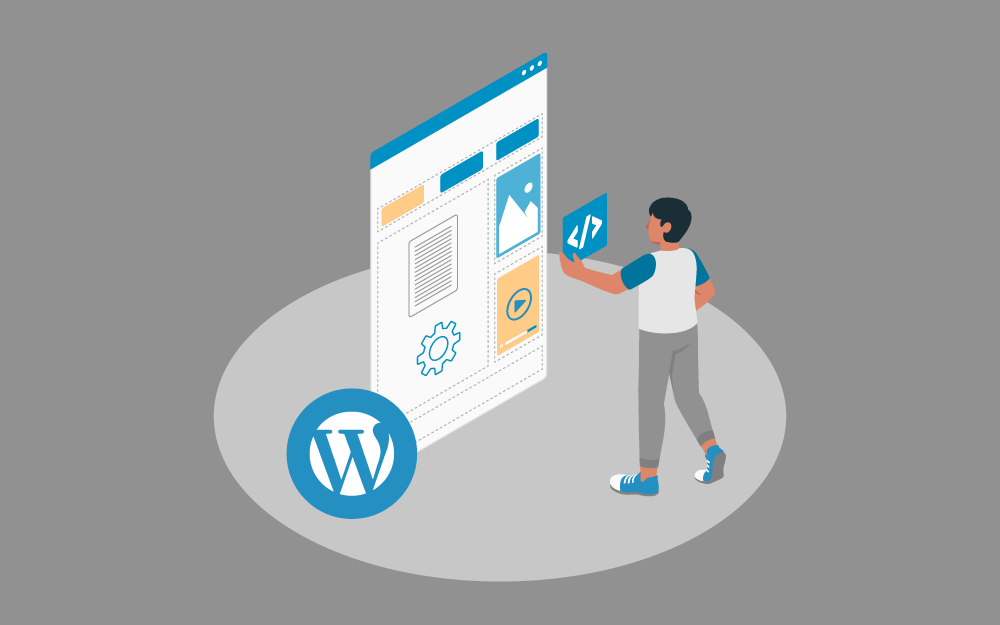البحث في الموقع
المحتوى عن 'مكون تضمين'.
-
يسمح لك مكون تضمين ووردبريس بتضمين منشورات ووردبريس كبطاقات ضمن مقالاتك أو صفحاتك، حيث يمتلك المقال المُضمن تصميمه الخاص ويكون محتضنًا ضمن المحتوى حيثما تختار. فإن أردت إضافة مكون تضمين ووردبريس في منتصف مدونتك على ووردبريس، فسوف يظهر كما في الصورة التالية. توجد عدة أسباب مختلفة تدفعك لتضمين مقال ووردبريس ضمن محتواك، فلنقل مثلًا أنك تكتب مقالًا وتريد تضمين مقال آخر كتبه شخص آخر. ربما هذا المقال يُضيف معلومات قيمة لمقالك سوف يجدها القُرّاء مثيرةً للاهتمام، وهكذا لا تُضطر لإعادة صياغة محتوى المقال، أو ربما تريد التعليق على أو انتقاد عمل شخص آخر وتحتاج تضمين المقال الذي تتحدث عنه. سوف نتكلم في هذا المقال عن آلية إضافة مكون تضمين ووردبريس في صفحاتك أو مقالاتك وكيفية استخدام الخيارات المختلفة التي يوفرها هذا المكون، إضافةً لبعض النصائح لاستخدام فعّال له مع الإجابة عن بعض الأسئلة المتكررة حوله. كيفية إضافة مكون تضمين ووردبريس إلى مقال أو صفحة إليك طريقة تضمين مقال ووردبريس ضمن صفحة أو مقال: ابحث أولا عن رابط المقال الذي تريد تضمينه توجه إلى مقال ووردبريس الذي تريد تضمينه ثم انسخ الرابط من حقل العنوان في أعلى المتصفح. افتح صفحة أو مقال موجود أو أنشئ صفحة أو مقال جديد توجه إلى قسم "صفحات" أو "مقالات" من الشريط الجانبي الأيمن للوحة تحكم ووردبريس لإجراء تغيير على صفحة أو مقال موجود، ثم اختر الصفحة أو المقال الذي تريد تحريره. أما لإضافة مقال أو صفحة جديدة فاضغط على الخيار الموافق لهذا الأمر في القسم المناسب ضمن الشريط الجانبي للوحة تحكم ووردبريس. كيفية إضافة مكون تضمين ووردبريس لصفحة أو مقال إن كنت تستخدم محرر Gutenberg فستستطيع إضافة مكون تضمين ووردبريس بالضغط على إشارة "+" الموجودة في جسم المنشور أو أعلى يمين النافذة. أدخل الآن اسم المكون في حقل البحث واضغط عليه عند ظهوره. سوف يظهر لك الآن صندوق يتضمن حقلًا لإضافة رابط المقال الذي نسخته سابقًا. ألصق هذا الرابط ضمنه ثم اضغط على تضمين. هكذا سوف يبدو المقال حال تضمينه. إن كنت تستخدم محرر ووردبريس التقليدي، فعليك فقط نسخ ولصق رابط مقال ووردبريس ضمن الصفحة أو المقال ليظهر المقال المُضمن مثل الصورة التالية: قد لا تتمكن من تضمين الرابط في بعض الأحيان، وفي هذه الحالة سوف تظهر لك رسالة خطأ "عذرًا، لا يُمكن تضمين هذا المحتوى". تستطيع تجريبه مرة أخرى بالضغط على "تحويله إلى رابط" أسفل الصندوق، وفي حال لم يعمل عليك إدخال رابط مختلف والضغط على "حاول مرة أخرى". خيارات وإعدادات مكون تضمين ووردبريس سوف يظهر لك شريط أدوات يتضمن 6 خيارات عند الضغط على صندوق تضمين تويتر. هذه الخيارات من اليمين لليسار هي: تغيير نوع المكون أو نمطه. السحب. تحريك لأسفل أو أعلى. تغيير المحاذاة. تحرير الرابط. المزيد من الخيارات. تغيير نوع المكون أو نمطه عند الضغط على هذا الخيار تستطيع تحويل المكون إلى أعمدة أو مجموعة أو فقرة، وعند تحريك مؤشر الفأرة فوق أحد هذه الخيارات فسوف تظهر نافذة جانبية تعرض معاينةً للمكون عند تحويله. الأعمدة يسمح لك خيار الأعمدة بإضافة عدة أعمدة ثم إضافة مكونات جديدة لهذه الأعمدة. تستطيع الاختيار بين النمط الافتراضي الذي يُباعد المحتوى بطريقة مناسبة أو نمط التداخل، حيث تتداخل الأعمدة قليلًا (هذا الخيار مفيد مع الصور مثلًأ)، كما توجد خيارات للون تستطيع تخصيصها لتغيير لون الخط والخلفية ولون الرابط. مجموعة يسمح لك خيار المجموعة بجمع عدة مكونات مختلفة معًا. الصورة التي في الأسفل توضح النمط الافتراضي وإذا اخترت نمط الحدود، فستُضاف حدود حول المكونات ويُصبح المحتوى أصغر حجمًا. توجد نفس خيارات الألوان كما في الأعمدة، وتستطيع التحكم بالهوامش وتعديل المسافات بين المكونات. الفقرة لا تريد اختيار التحويل إلى فقرة لأن هذا يُزيل الصورة والنص ليبقى فقط رابط المقال. السحب تحريك مؤشر الفأرة فوق خيار السحب سوف يحول أيقونة المؤشر إلى يد، وعندها تستطيع سحب المكون إلى المكان الذي تريد مع ملاحظة بسيطة أنه عند سحب المكون سوف يتحول لحجم صغير ليسهل عليك وضعه في المكان المناسب. تحريك لأعلى أو أسفل تسمح لك الأسهم بتحريك المكون لأعلى وأسفل لتغيير ترتيبه بالنسبة للمكونات الأخرى. تغيير المحاذاة يوجد لديك 5 خيارات محاذاة هي: اليمين. اليسار. الوسط. عرض كامل. عرض واسع. سوف يتحول صندوق تضمين ووردبريس إلى صندوق أصغر عند محاذاته لليمين أو لليسار بينما عند اختيار أي من الخيارات الثلاث المتبقية لن يؤثر على حجم الصندوق. تحرير الرابط إن أردت استبدال رابط التغريدة فعليك الضغط على خيار تحرير الرابط، فهذا أسهل من حذف المكون وإعادة إدراجه من جديد. المزيد من الخيارات عبارة عن 3 نقاط عمودية عند الضغط عليها تظهر قائمة تتضمن عدد من الخيارات: إظهار المزيد من الإعدادات: لإظهار الشريط الجانبي لإعدادات المكون. نسخ: ينسخ مكون تضمين ووردبريس لتتمكن من لصقه في أي مكان ضمن المحتوى. تكرار: لإضافة نسخة ثانية عن المكون أسفل النسخة الأصلية. إدراج قبل: لإضافة مساحة قبل مكون تضمين ووردبريس لتتمكن من إضافة مكون جديد. إدراج بعد: لإضافة مساحة بعد مكون تضمين ووردبريس لتتمكن من إضافة مكون جديد. نقل إلى: يُنشئ خطًا أزرق تستطيع تحريكه ضمن المحتوى للمكان الذي تريد نقل المكون إليه، أي يُسهّل عملية نقل المكون لموقع آخر ضمن المحتوى. تحرير كـ HTML: يفتح محرر الشيفرة حيث تستطيع تعديل شيفرة HTML. إضافة إلى المكونات القابلة لإعادة الاستخدام: يُضيف مكون تضمين ووردبريس إلى مكوناتك القابلة لإعادة الاستخدام ليُسهل إعادة استخدامها. تجميع: يُضيف المكون إلى كتلة تستطيع التعامل معها مثل كيان واحد. إزالة المكون: يحذف مكون تضمين ووردبريس. أفضل النصائح لاستخدام فعال لمكون تضمين ووردبريس تُساعدك هذه النصائح على التمكن من استخدام مكون تضمين ووردبريس بصورة صحيحة. اختر مقالا أو صفحة سوف تغني محتواك يجب أن يحصل القراء على فائدة من المحتوى الذي تريد تضمينه بدلًا من كتابته بنفسك، والسبب يكمن ربما في كونك لا تستطيع الكتابة عن أمر ما، وذلك لعدم امتلاكك الخبرة الكافية فيه، أو لأنك لا تريد التعمق به ربما، بسبب عدم رغبتك في الابتعاد عن الموضوع الرئيسي كثيرًا. ربما تستطيع الكتابة عن الموضوع الذي تريد تضمينه، ولكن بما أن هناك شخصًا آخر كتب مقالًا ممتازًا عنه، فلماذا تضيع الوقت في إعادة اختراع العجلة. مهما كان السبب الذي يدفعك لتضمين المحتوى؛ تأكد من أن القُرّاء سوف يستفيدون منه وأنه ليس تكرارًا لما كتبته ضمن المحتوى الأصلي لمقالك لكي يمتلكوا سببًا للبقاء ضمن موقعك ومتابعة قراءة مقالك. لا تُكثر من عملية تضمين المحتوى استخدم محرر Gutenberg ما زال المحرر التقليدي هو الخيار المفضل لبعض الأشخاص عند كتابة أو تخصيص محتوى ووردبريس، غير أن استخدام محرر Gutenberg هو الطريقة الوحيدة للاستفادة القصوى من خيارات المكونات، إلا إن كنت تفضل طريقة عرض المحتوى المُضمن في المحرر التقليدي بدون أي تعديلات. كن صبورا وامتلك معرفة مسبقة لما تريد تنفيذه تعمل بعض خيارات مكون تضمين ووردبريس كما هو متوقع، إلا أن بعض الخيارات الأخرى تحتاج للتجريب، فعند تجريب الأعمدة والمجموعة مثلًا، فإن تعديل بعض الخيارات يُمكن أن يُسبب بعض المشاكل التصميمية، ولهذا عليك التجريب والاكتشاف بنفسك لكل خيار. من الأفضل أن تكون لديك فكرة مسبقة عما تريد تنفيذه وتجربته في مقال مسودة منفصل قبل التعديل على المحتوى الأصلي للمقال لتفادي أي مشاكل غير متوقعة. أسئلة متكررة حول مكون تضمين ووردبريس توجد بضع أسئلة تتكرر حول مكون تضمين ووردبريس، وهي: ما هي مكونات ووردبريس؟ المكونات هي المكان الذي تُضيف إليه جميع أنواع المحتوى لمقالات وصفحات ووردبريس. توجد مجموعة من أنواع المكونات التي تستطيع استخدامها، والتي تبدأ من مكونات للنص فقط وشيفرة HTML، إلى مكونات الوسائط والتقييم وأيقونات وسائل التواصل الاجتماعي وغيرها الكثير. ما هو مكون تضمين ووردبريس؟ يسمح لك محرر Gutenberg بإضافة مكونات بمحتوى مُضمن يحتوي صوت وصور ومقاطع فيديو، ومحتوى وسائل التواصل الاجتماعي ومحتوى ووردبريس أيضًا، مثل المقالات والصفحات. كيف أستطيع إضافة مكون في ووردبريس؟ لإضافة مكون تضمين تويتر عليك أولًا التوجه من لوحة تحكم ووردبريس إلى مقال أو صفحة جديدة، أو تحرير أي مقال أو صفحة موجودة مسبقًا، ثم الضغط على إشارة "+" الموجودة في جسم المنشور أو أعلى يمين النافذة. أدخل الآن اسم المكون في حقل البحث واضغط عليه عند ظهوره. لم لا يظهر شريط الأدوات للمكون؟ تأكد مما إذا كان هناك تحديث ووردبريس عليك تثبيته، فمن الممكن أن تتوقف بعض الميزات عن العمل بسبب وجود تحديث يجب عليك تثبيته لمتابعة استخدام ميزات ووردبريس. الخلاصة سترغب عند إنشاء محتوى في ووردبريس في إثارة إعجاب زوار الموقع أيًا كانوا، لذا فإن عرض عمل كاتب محتوى آخر من موقعك أو من خارجه يُحسن محتواك ويُظهر لزوارك أنك تهتم بتجربتهم، لهذا فليسوا بحاجة للبقاء فقط ضمن موقعك للحصول على ما يريدون. لا تقلق سوف يعودون لموقعك طالما أنك تقدم لهم محتوى مميز لا يجدونه في مكان آخر. ترجمة -وبتصرّف- للمقال How to Use the WordPress Embed Block لصاحبه Lindsay Pietroluongo. اقرأ أيضًا كيفية استخدام مكون تضمين تويتر في ووردبريس كيفية استخدام مكون آية أو بيت الشعر في ووردبريس كيفية استخدام مكون الفقرة في ووردبريس طرق تعطيل إضافات ووردبريس
-
يسمح لك مكون تضمين تويتر بتضمين منشورات تويتر مثل التغريدات ضمن مقالات وصفحات ووردبريس، وبالرغم من أن هذا يعمل فقط على التغريدات العامة، فمن المفيد أن تعلم أنك لست بحاجة لحساب تويتر لاستخدام هذه الخاصية. توجد مجموعة من الأسباب التي تجعلك ترغب في تضمين تغريدات ضمن مقال أو صفحة ووردبريس وهي: إضافة دليل اجتماعي لموقعك أو محتوى مدونتك. التفاعل مع الزوار سواءً كانوا محترفين في الصناعة أو متابعين. إغناء محتواك وجعله يبدو أكثر جاذبيةً ويقدم المزيد من المعلومات. دعم ما تقوله بأمثلة من الواقع. سوف نشرح في هذا المقال كيفية إضافة مكون تضمين تويتر لمقال أو صفحة ووردبريس بما يتضمنه القالب من خيارات مختلفة، كما سنرفق أيضًا مجموعةً من النصائح المفيدة وأفضل الممارسات لاستخدام هذا المكون مع الإجابة عن بعض الأسئلة المتكررة حوله في نهاية المقال. كيفية إضافة مكون تضمين تويتر لمقال أو صفحة ووردبريس هذه العملية بسيطة جدًا لكنها تبدأ من موقع تويتر. البحث عن رابط التغريدة عليك أولًا إيجاد التغريدة التي تريد تضمينها وعند إيجادها لديك الخيارات التالية للحصول على رابطها: حرك مؤشر الفأرة فوق المساحة الفارغة من التغريدة إلى يمين اسم المُغرد، ثم اضغط عليها لفتح التغريدة بصفحة خاصة. انقر بزر الفأرة اليميني على تاريخ التغريدة، ثم اختر "نسخ الرابط" أو أي خيار مماثل. اضغط أسفل التغريدة على أيقونة السهم الذي يتجه لأعلى لتظهر لك قائمة تتضمن خيار نسخ رابط التغريدة Copy Link to Tweet. إضافة مكون تضمين تويتر إلى ووردبريس لإضافة مكون تضمين تويتر عليك التوجه أولًا من لوحة تحكم ووردبريس إلى مقال أو صفحة جديدة، أو تحرير أي مقال أو صفحة موجودة مسبقًا، ثم الضغط على إشارة "+" الموجودة في جسم المنشور أو أعلى يمين النافذة. أدخل الآن اسم المكون في حقل البحث واضغط عليه عند ظهوره. سوف يُضاف الآن مكون تضمين تويتر إلى مقال أو صفحة ووردبريس الخاصة بك. إضافة رابط تغريدة إلى صندوق تضمين تويتر الآن ألصق الرابط الذي نسخته سابقًا من أحد التغريدات ضمن صندوق تضمين تويتر، ثم اضغط على تضمين. النتيجة النهائية لمكون تضمين تويتر هكذا سوف تظهر التغريدة بعد تضمينها في ووردبريس. لكن إن كنت قد حصلت على رابط لا تستطيع تضمينه، فمن الممكن أن تظهر لك رسالة خطأ، وهنا تستطيع تجريب الرابط مرةً أخرى أو تحويل إلى رابط، وإن لم يعمل أي من هذين الخيارين، فعليك تجربة رابط مختلف. إعدادات وخيارات مكون تضمين تويتر سوف يظهر لك شريط أدوات يتضمن 6 خيارات عند الضغط على صندوق تضمين تويتر. هذه الخيارات من اليمين لليسار هي: تغيير نوع المكون أو نمطه. السحب. تحريك لأسفل أو أعلى. تغيير المحاذاة. تحرير الرابط. المزيد من الخيارات. تغيير نوع المكون أو نمطه يسمح لك هذا الخيار بالاختيار بين ثلاث أنواع هي الأعمدة والمجموعة والفقرة. وفي الغالب سوف تستخدم فقط خياري الأعمدة والمجموعة، وذلك لأن خيار الفقرة يحول التغريدة إلى مجرد رابط. سوف تُلاحظ أن خيار الأعمدة يعتمد في إظهاره على القالب، وكما يظهر بالصورة، فعند اختيار عمودين اقتُطع جزء من التغريدة. والأمر نفسه يحصل عند تجريب المجموعة، ولذلك يعتمد ظهور التصميم الصحيح للتغريدات عند استخدام الأعمدة أو المجموعة على القالب النشط. تستطيع تغيير لون الخلفية إلى لون كامل أو لون متدرج، حيث تظهر أن هذه الخيارات في الشريط الجانبي الأيسر عند تحويلك المكون إلى أعمدة. السحب تحريك مؤشر الفأرة فوق خيار السحب سوف يحول أيقونة المؤشر إلى يد، عندها تستطيع سحب المكون إلى المكان الذي تريد مع ملاحظة بسيطة أنه عند سحب المكون سوف يتحول لحجم صغير ليسهل عليك وضعه في المكان المناسب. تحريك لأعلى أو أسفل تسمح لك الأسهم بتحريك المكون لأعلى وأسفل لتغيير ترتيبه بالنسبة للمكونات الأخرى. تغيير المحاذاة توجد لديك 5 خيارات محاذاة هي: اليمين. اليسار. الوسط. عرض كامل. عرض واسع. سوف يتحول صندوق تضمين تويتر إلى صندوق أصغر عند محاذاته لليمين أو لليسار، بينما عند اختيار أي من الخيارات الثلاث المتبقية، فلن يؤثر على حجم الصندوق. تحرير الرابط إذا أردت استبدال رابط التغريدة فعليك الضغط على خيار تحرير الرابط، فهذا أسهل من حذف المكون وإعادة إدراجه من جديد. المزيد من الخيارات هي عبارة عن 3 نقاط عمودية عند الضغط عليها تظهر قائمة تتضمن عدد من الخيارات: إظهار المزيد من الإعدادات: لإظهار الشريط الجانبي لإعدادات المكون. نسخ: ينسخ مكون تضمين تويتر لتتمكن من لصقه في أي مكان ضمن المحتوى. تكرار: لإضافة نسخة ثانية عن المكون أسفل النسخة الأصلية. إدراج قبل: لإضافة مساحة قبل مكون تضمين تويتر لتتمكن من إضافة مكون جديد. إدراج بعد: لإضافة مساحة بعد مكون تضمين تويتر لتتمكن من إضافة مكون جديد. نقل إلى: يُنشئ خطًا أزرقًا تستطيع تحريكه ضمن المحتوى للمكان الذي تريد نقل المكون إليه، أي يُسهل عملية نقل المكون لموقع آخر ضمن المحتوى. تحرير كـ HTML: يفتح محرر الشيفرة، حيث تستطيع تعديل شيفرة HTML. إضافة إلى المكونات القابلة لإعادة الاستخدام: يُضيف مكون تضمين تويتر إلى مكوناتك القابلة لإعادة الاستخدام ليُسهل إعادة استخدامها. تجميع: يُضيف المكون إلى كتلة تستطيع التعامل معها مثل كيان واحد. إزالة المكون: يحذف مكون تضمين تويتر. أفضل النصائح لاستخدام فعال لمكون تضمين تويتر تُساعدك هذه النصائح على التمكن من استخدام مكون تضمين تويتر بصورة صحيحة. حافظ على نسبة العرض إذا ضغطت على "المزيد من الخيارات" في شريط أدوات مكون تضمين تويتر، فسوف تظهر لك قائمة جانبية في يسار الشاشة، اضغط على "مكون" في أعلى الشريط الجانبي، ليظهر لك قسم "إعدادات الوسائط"، وهنا عليك تفعيل خيار "تغيير الحجم من أجل الأجهزة الأصغر". وهذا يعني أنه عند تغيير حجم المتصفح أي عند تصفحه من الهاتف ذكي مثلًا، فسوف تتغير وتُعدل نسبة العرض تلقائيًا لتتناسب مع أبعاد الشاشة. لا تقلق كثيرا حول لون الخلفية لا حاجة للتلاعب بلون الخلفية خصوصًا إن كان تصميم الموقع متوافق مع ألوان الشعار، لذا عند إدخال لون غير متوافق سوف يؤثر هذا على تصميم الموقع عمومًا. ضمن تغريداتك الخاصة إن تضمين تغريداتك في منشورات ووردبريس طريقة رائعة لتشجيع الزوار على التفاعل مع صفحتك على تويتر، لذا فإن كنت تُدير مسابقةً على تويتر مثلًا، فإن تضمين التغريدة سوف يوجه بسهولة الزوار إلى حسابك على تويتر للمشاركة بها. تستطيع تضمين تغريدات مختلفة حسب الموضوع الذي تتحدث عنه في مدونتك. أسئلة متكررة حول مكون تضمين تويتر في ووردبريس توجد بضع أسئلة تتكرر حول مكون تضمين تويتر وهي: لم عليك تضمين تغريدات تويتر؟ توجد مجموعة كبيرة من الأسباب سواءً كانت هذه التغريدات لك أو لغيرك، لأن هذا يُساعدك على مشاركة شهادات العملاء وزيادة زوار حسابك على وسائل التواصل الاجتماعي، أو حتى إظهار دعمك لمستخدم تويتر آخر. هل أستطيع تضمين أحدث التغريدات في ووردبريس؟ يجب عليك استخدام إضافة لتضمين أحدث تغريدات تويتر، لأن مكون تضمين تويتر لا يدعم هذه الميزة. الخلاصة يُعَد تويتر أداةً قويةً لعرض أفكارك والمحتوى وتلقي الدعم من الآخرين، لذلك فإن إلقاء الضوء على تغريداتك المفضلة سواءً كانت لك أو لشخص آخر سوف يساعدك على إنشاء محتوى غني على ووردبريس. وكلما اعتدت على استخدام مكونات ووردبريس، أصبح منحني التعلم أقل ميلًا، وسوف تجد أن تصميم موقعك بالطريقة التي تحب يصبح أسهل وأسهل. ترجمة -وبتصرّف- للمقال How to Use the WordPress Twitter Embed Block لصاحبه Lindsay Pietroluongo. اقرأ أيضًا كيفية استخدام مكون آية أو بيت الشعر في ووردبريس كيفية استخدام مكون الفقرة في ووردبريس طرق تثبيت إضافات ووردبريس